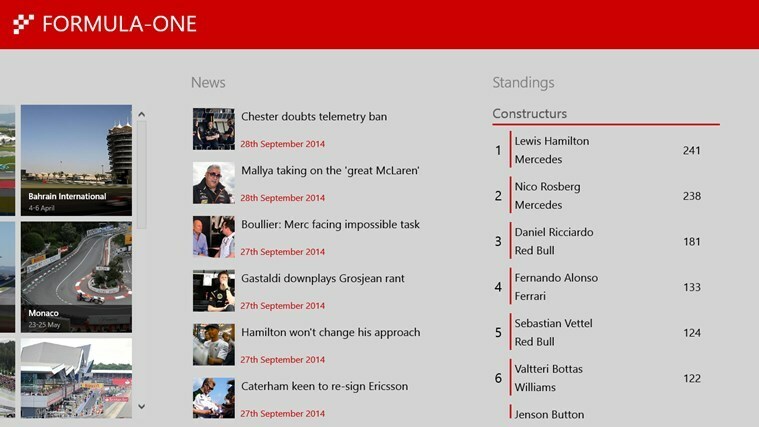- Chcesz wypróbować pierwszą dużą aktualizację systemu Windows 11 i wszystkie funkcje, które zawiera?
- Jeśli nie chcesz czekać do oficjalnego uruchomienia, możemy pokazać Ci, jak zainstalować tę wersję.
- Wszystko, co musisz zrobić, to być niejawnym testerem systemu Windows i przejść przez konfigurację, jak pokazano w tym artykule.
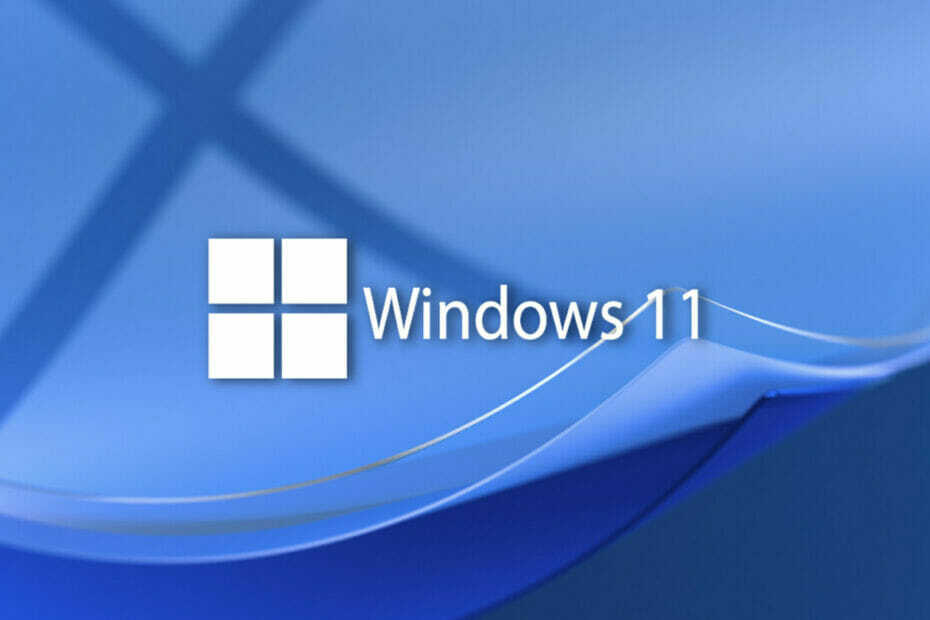
Nadal istnieje wiele tajemnic związanych ze zbliżającym się wydaniem pierwszej dużej aktualizacji dla najnowszego systemu operacyjnego zaprojektowanego przez Microsoft.
Gigant technologiczny z Redmond poinformował już wszystkich, że Windows 11 22H2, znany również jako Sun Valley 2, jest gotowy do masowej premiery, i od tego czasu słyszeliśmy tylko spekulacje, kiedy faktycznie stanie się dostępny.
Wielu nadal wierzy, że ta aktualizacja zostanie wydana tego lata, podczas gdy inni faktycznie liczą na premierę w maju, mimo że miesiąc już się skończył.
Istnieje jednak sposób, aby pobrać tę wersję systemu Windows 11 na swój komputer, a my zaraz pokażemy, jak to zrobić.
Co mogę zrobić, aby zainstalować system Windows 22H2 na moim urządzeniu?
Prawdę mówiąc, naprawdę nie musisz być naukowcem od rakiet, aby to osiągnąć, a ten proces ściśle wymaga, abyś był już niejawnym testerem systemu Windows.
Jeśli nie jesteś jeszcze częścią armii Windows Insider, powinieneś zacząć od odwiedzenia oficjalnej strony i zapisując się do programu.
Teraz, pod warunkiem, że już nim jesteś lub po prostu stałeś się jego częścią, oto, co musisz zrobić, aby pobrać tę wersję systemu Windows 11 na swoje urządzenie.
- Odwiedzić oficjalna strona i zaloguj się jako niejawny tester systemu Windows.
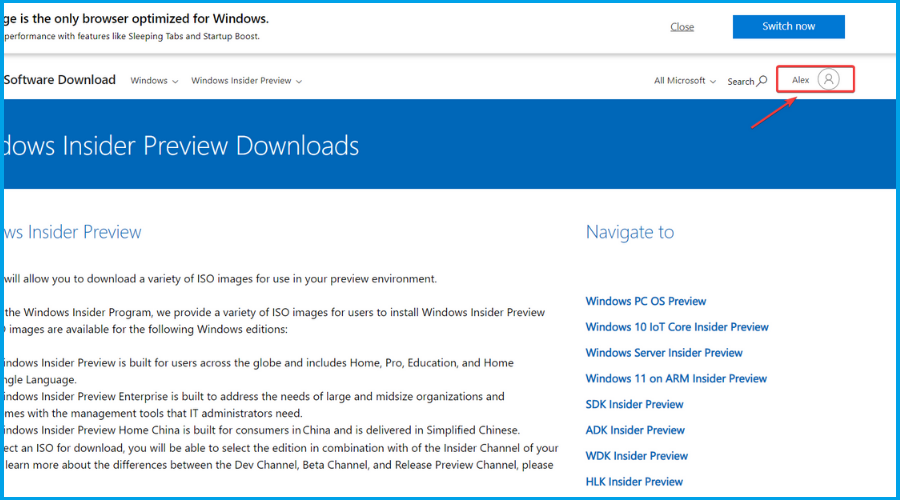
- Kliknij menu rozwijane, wybierz Kompilacja 22621 i naciśnij przycisk Potwierdź.
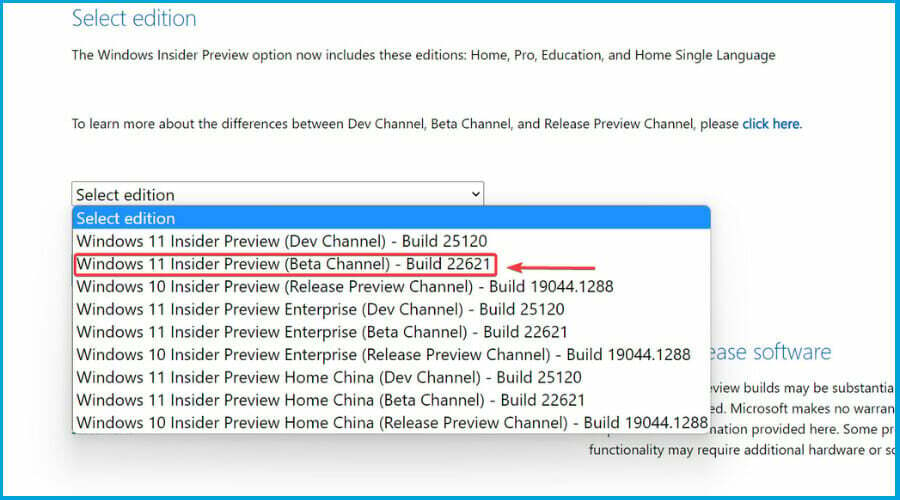
- Wybierz żądany język.
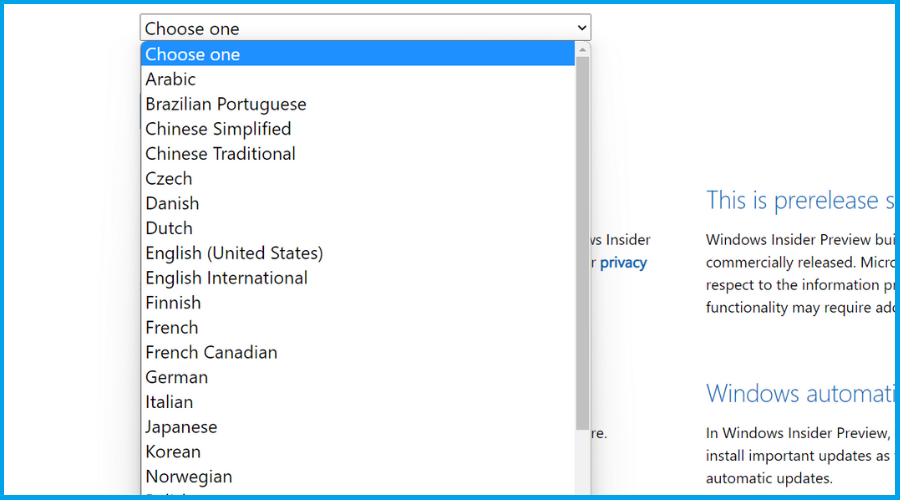
- Pobierz ISO.
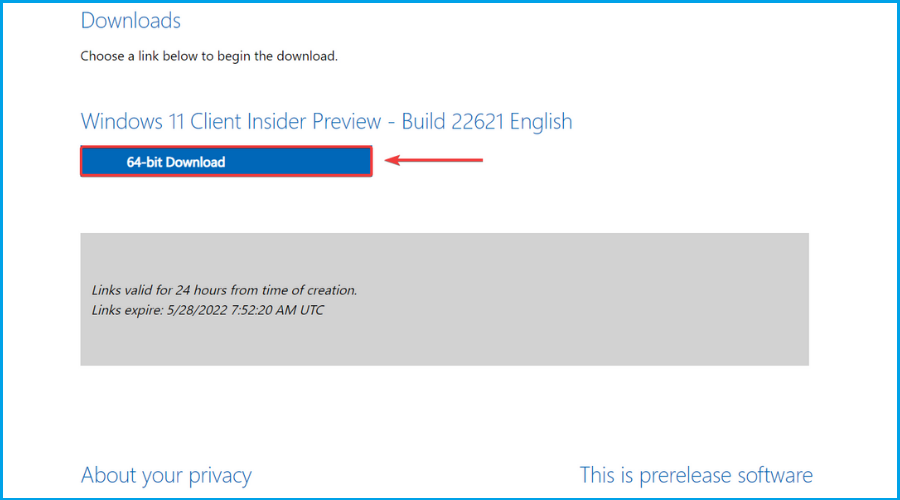
- Kliknij pobrany plik prawym przyciskiem myszy i wybierz Eksplorator plików Mountin.
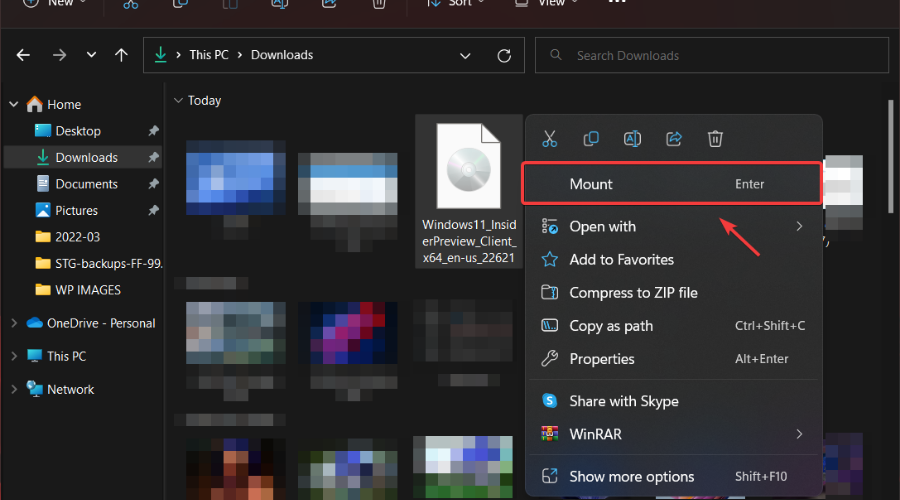
- Uruchom Instalatora.
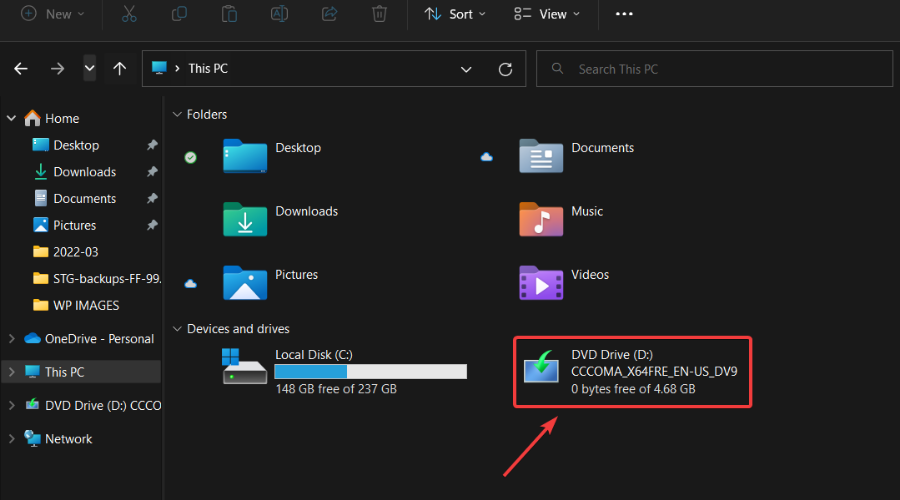
Musisz również wiedzieć, że po zainstalowaniu systemu Windows 11 22H2 możesz natychmiast opuścić program Windows Insider.
Gratulacje, teraz zainstalowałeś pierwszą dużą aktualizację systemu Windows 11 (Sun Valley 2) na swoim urządzeniu i możesz zacząć cieszyć się wszystkimi jej funkcjami.
Czy ten proces przebiegł gładko dla Ciebie? Podziel się z nami swoim doświadczeniem w sekcji komentarzy poniżej.